WordPress поддерживает только TTF и OTF форматы шрифтов. Если вам нужно использовать otf шрифты на своем сайте WordPress, загрузите и активируйте их в административной панели.
Перед загрузкой убедитесь, что у вас есть OTF файл. Если нет, найдите и загрузите его. Проверьте, есть ли у вас право использовать выбранный шрифт.
Если у вас есть otf-файл, вы можете загрузить его в административную панель WordPress. Перейдите в раздел "Внешний вид" и выберите "Шрифты". Нажмите на кнопку "Добавить шрифт" и загрузите файл OTF с вашего компьютера. После успешной загрузки новый шрифт появится в списке доступных шрифтов.
Как добавить шрифт otf в WordPress

Шрифты важны для уникального дизайна сайта. Чтобы добавить шрифт otf в WordPress, выполните следующие шаги:
1. Найти и загрузить шрифт otf
Найдите нужный шрифт в формате otf и загрузите его на компьютер.
2. Создать дополнительную директорию
Откройте FTP-клиент и войдите в панель управления сайта. Создайте директорию в папке wp-content и назовите ее, например, fonts.
3. Загрузка шрифта в директорию
На компьютере найдите скачанный шрифт otf и загрузите его в директорию fonts при помощи FTP-клиента.
4. Импорт шрифта в CSS
Создайте файл стилей CSS, например, style.css, в директории темы WordPress. Откройте файл и добавьте следующий код:
@font-face {font-family: 'Название_шрифта';
src: url('/wp-content/fonts/имя_шрифта.otf') format('opentype');
}
Замените Название_шрифта на имя, которое хотите использовать, и имя_шрифта.otf на имя и расширение загруженного шрифта.
5. Применение шрифта к элементам сайта
Для применения шрифта к определенным элементам вашего сайта, добавьте следующий код в ваш файл стилей CSS:
body {font-family: 'Название_шрифта', sans-serif;
}
Замените Название_шрифта на имя шрифта, использованное в шаге 4. Шрифт будет применяться ко всему тексту на сайте, если не установить его для определенных элементов отдельно.
Теперь вы знаете, как добавить шрифт otf в WordPress. Используйте инструкции для создания уникального шрифта на своем сайте.
Подробные инструкции для загрузки и активации
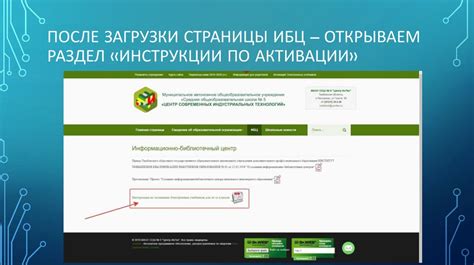
Для загрузки и активации файлов шрифта формата OTF на сайте WordPress, следуйте этим шагам:
- Скачайте файлы шрифта формата OTF на компьютер.
- Откройте панель администратора WordPress и перейдите в раздел "Внешний вид".
- В меню "Внешний вид" выберите опцию "Темы".
- Выберите активную тему, в которой вы хотите использовать загруженный шрифт.
- В верхней части страницы темы найдите опцию "Настроить" и нажмите на нее.
- В меню "Настройки темы" найдите опцию "Шрифты" (или "Типографика") и выберите ее.
- В разделе "Дополнительные шрифты" (или "Подключение шрифтов") найдите опцию "Добавить новый шрифт" или "Загрузить шрифт".
- Нажмите на эту опцию и выберите файлы шрифта формата OTF, которые вы загрузили на свой компьютер в первом шаге.
- После загрузки файла шрифта выберите его в списке доступных шрифтов для использования на вашем сайте.
- Сохраните изменения и закройте окно настроек темы.
| Шаг 6: | Внутри директории "fonts" загрузите файл шрифта формата otf. |
| Шаг 7: | Откройте файл стилей темы (style.css) и добавьте следующий код: |
@font-face {
font-family: 'Название-шрифта';
src: url(/fonts/шрифт.otf) format('opentype');
font-weight: normal;
font-style: normal;
}
Не забудьте заменить "Название-шрифта" на имя вашего шрифта, а "шрифт.otf" на имя загруженного вами файла шрифта.
Опубликуйте изменения, сохраните файл стилей и перезагрузите свой сайт. Теперь вы сможете использовать загруженный шрифт в своих CSS-стилях.
Шаги, которые нужно пройти для установки шрифта на сайте

Для установки шрифта на вашем сайте вам потребуются следующие шаги:
1. Войдите в админ-панель WordPress, используя учетные данные администратора сайта.
2. Перейдите в раздел "Внешний вид" и выберите "Редактор" из выпадающего меню.
3. Найдите файл "style.css" и откройте его.
4. Добавьте следующий код в начало файла "style.css":
@font-face { font-family: 'Название шрифта'; src: url('путь/к/файлу/шрифта.woff2') format('woff2'), url('путь/к/файлу/шрифта.woff') format('woff'); /* Другие параметры шрифта, если нужно */ }
Замените "Название шрифта" на имя вашего шрифта и укажите путь к файлам шрифта. Можно добавить другие параметры, такие как размер и стиль шрифта.
5. После сохранения изменений в файле "style.css", новый шрифт станет доступен на сайте.
6. Для использования нового шрифта вам нужно изменить соответствующие CSS-правила в файлах темы или плагинов. Может понадобиться добавить свойство "font-family" к элементам, к которым хотите применить новый шрифт.
Обратите внимание, что для поддержки всех браузеров может потребоваться предоставить файлы шрифта в разных форматах (например, woff и woff2) и указать их в коде.
Важно иметь правильные лицензии на шрифты. Убедитесь, что у вас есть право использовать выбранный шрифт на сайте.
Применение загруженного шрифта otf
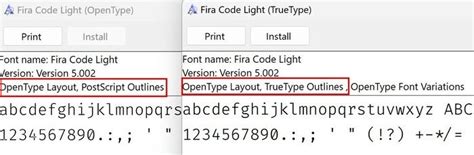
После загрузки шрифта в формате otf в WordPress, можно применять его к тексту на сайте для улучшения дизайна и привлекательности контента.
Для использования шрифта необходимо добавить CSS-стили к нужным элементам на сайте, используя классы или ID.
Например, чтобы применить шрифт к заголовкам в блоке <h1>, добавьте следующий код в файл стилей:
h1 {font-family: 'Название_шрифта', sans-serif;}Где 'Название_шрифта' – это название шрифта, указанное при его загрузке в WordPress.
Можно использовать загруженный шрифт для различных элементов на сайте, таких как абзацы, списки и ссылки.
Пример кода для применения шрифта к абзацам и спискам:
p, ul, ol {font-family: 'Название_шрифта', sans-serif;}Также можно использовать загруженный шрифт через встроенный редактор блоков в WordPress. Просто выберите нужный блок, например, абзац или заголовок, и выберите нужный шрифт из списка.
После успешной загрузки шрифта otf в WordPress, его легко применить к нужным элементам и создать уникальный дизайн.